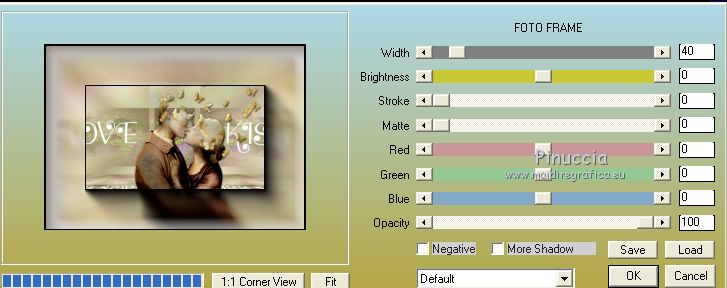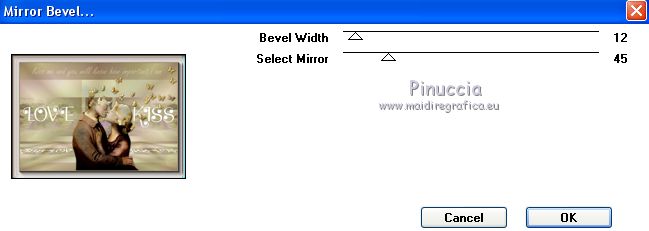|
LOVE KISS


Merci Yedralina pour la permission de traduire tes tutoriels.

Le tutoriel a été réalisé avec Corel19 et traduit avec CorelX, CorelX2 et CorelX3, mais il peut également être exécuté avec les autres versions.
Suivant la version utilisée, vous pouvez obtenir des résultats différents.
Depuis la version X4, la fonction Image>Miroir a été remplacée par Image>Renverser horizontalement,
et Image>Renverser avec Image>Renverser verticalement.
Dans les versions X5 et X6, les fonctions ont été améliorées par la mise à disposition du menu Objets.
Avec la nouvelle version X7 nous avons encore Miroir et Renverser, mais avec nouvelles différences.
Consulter, si vouz voulez, mes notes ici
Certaines dénominations ont changées entre les versions de PSP.
Les plus frequentes différences:

 traduction en italien ici traduction en italien ici
 traduction en anglais ici traduction en anglais ici
 Vos versions ici Vos versions ici
Nécessaire pour réaliser ce tutoriel:
Tubes à choix
Le reste du matériel ici
Pour les tubes utilisés et non fournis, merci Gabry (Gabry-woman 876),
et ARTE PASSION (muguet1).
Le reste du matériel est de Yedralina.
( ici vous trouvez les liens aux sites des createurs de tubes.
Modules Externes.
consulter, si nécessaire, ma section de filtre ici
Filters Unlimited 2.0 ici
Toadies - Blur'em ici
Mura's Meister - Copies ici
Alf's Border FX - Mirror Bevel ici
Simple - Half Wrap ici
FM Tile Tools - Collage Circular ici
Sapphire Effects 01 - SapphirePlugin_0001 ici
AAA Frames - Foto Frame ici
Filtres Toadies, Alf's Border FX, Simple et Sapphire peuvent être utilisés seuls ou importés dans Filters Unlimited.
voir comment le faire ici).
Si un filtre est fourni avec cette icône,  on est obligé à l'importer dans Unlimited on est obligé à l'importer dans Unlimited

N'hésitez pas à changer le mode mélange des calques et leur opacité selon les couleurs utilisées.
Dans les plus récentes versions de PSP, vous ne trouvez pas le dégradé d'avant plan/arrière plan ou Corel_06_029.
Vous pouvez utiliser le dégradé des versions antérieures.
Ici le dossier Dégradés de CorelX.
Placer la sélection dans le dossier Sélections.
Placer en avant plan la couleur foncée #836449,
et en arrière plan la couleur claire #f2e8ce.
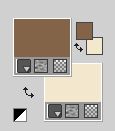
Préparer en avant plan un dégradé de premier plan/arrière plan, style Linéaire.
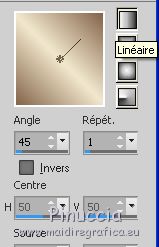
1. Ouvrir une nouvelle image transparente 950 x 650 pixels.
Remplir  l'image transparente du dégradé. l'image transparente du dégradé.
2. Calques>Nouveau calque raster.
Sélections>Sélectionner tout.
Ouvrir le misted et Édition>Copier.
Revenir sur votre travail et Édition>Coller dans la sélection.
Sélections>Désélectionner tout.
Effets>Effets d'image>Mosaïque sans jointures.

Effets>Modules Externes>Toadies - Blur'em!
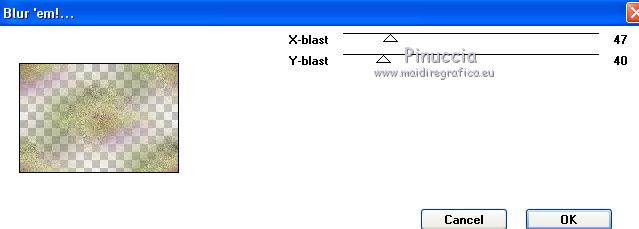
Réglage>Netteté>Netteté.
Placer le calque en mode Multiplier, ou selon vos couleurs,
et réduire l'opacité +/- 65%, toujours selon vos couleurs
pour ma deuxième version j'ai fait Recouvrement
Vous positionner sur le calque du bas de la pile.
3. Effets>Modules Externes>FM Tile Tools - Collage Circular, par défaut.
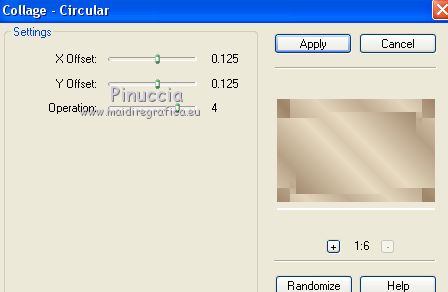
Effets>Modules Externes>Filters Unlimited 2.0 - Sapphire Effects 01 - SapphirePlugin_0001, par défaut.
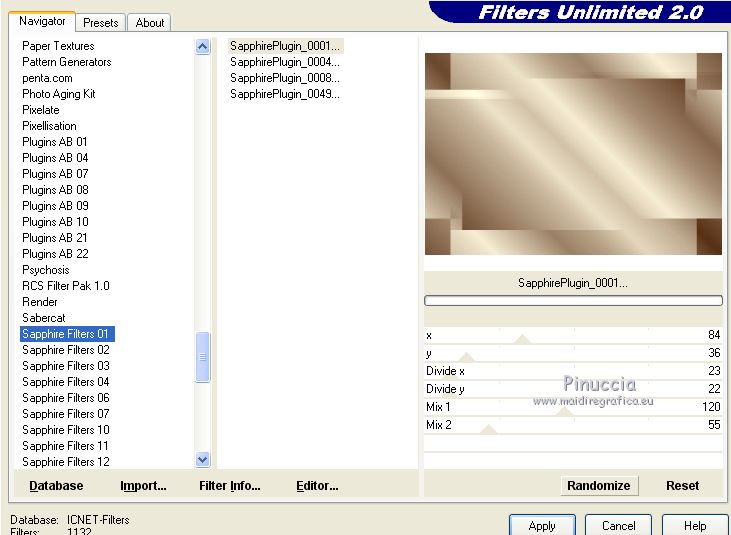
Effets>Effets de réflexion>Miroir rotatif.
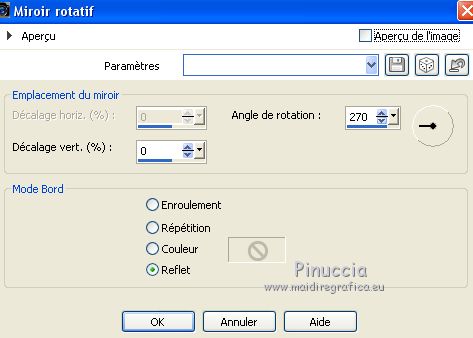
Effets>Modules Externes>Filters Unlimited 2.0 - Simple - Half Wrap
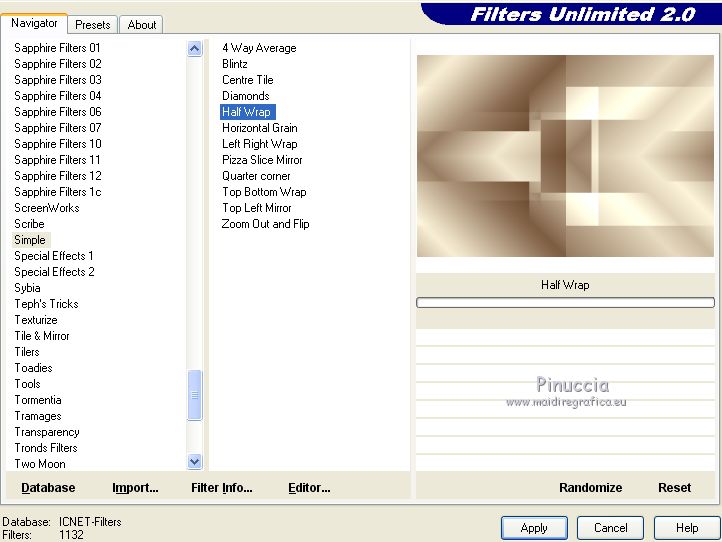
Effets>Effets de réflexion>Miroir rotatif, par défaut.

4. Vous positionner sur le calque du haut de la pile.
Calques>Nouveau calque raster.
Sélections>Charger/Enregistrer une sélection>Charger à partir du disque.
Chercher et charger la sélection ©Yedralina_Sel865.
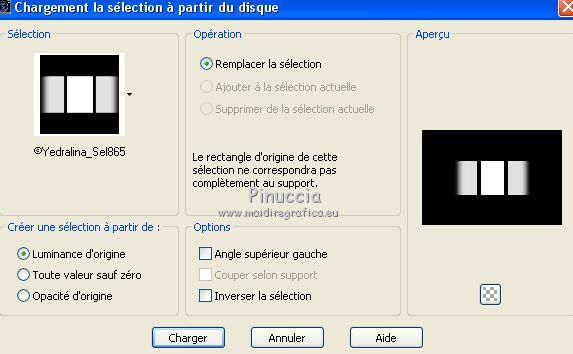
Édition>Coller dans la sélection (votre misted est toujours en mémoire)
Sélections>Désélectionner tout.
Réglage>Netteté>Netteté.
5. Effets>Effets d'image>Mosaïque sans jointures.

Effets>Modules Externes>Mura's Meister - Copies.
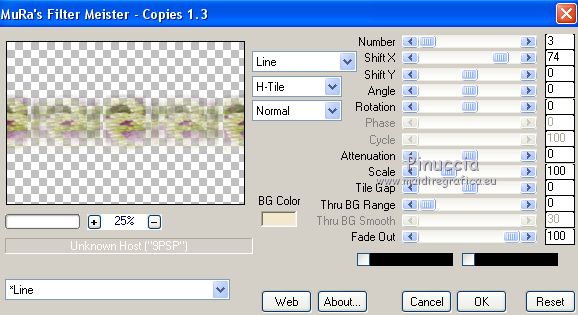
Effets>Effets de réflexion>Miroir rotatif.

Réduire l'opacité de ce calque +/- 60%, 64% ira bien.
6. Calques>Nouveau calque raster.
Activer l'outil Sélection 
(peu importe le type de sélection, parce que avec la sélection personnalisée vous obtenez toujours un rectangle),
cliquer sur Sélection personnalisée 
et setter ces paramètres.

Édition>Coller dans la sélection (votre misted est encore en mémoire).
Sélections>Désélectionner tout.
Si nécessaire, avec l'outil Sélecteur  (touche K sur le clavier), (touche K sur le clavier),
tirer légèrement le misted à droite et à gauche
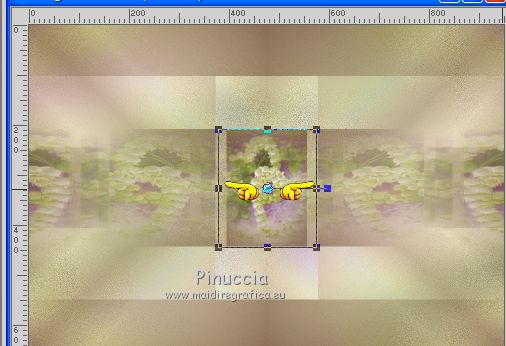
7. Ouvrir le texte Text_ALoveKiss@Yedralina - Édition>Copier.
Revenir sur votre travail et Édition>Coller comme nouveau calque.
Ne pas déplacer. Il est à sa place.
8. Calques>Fusionner>Fusionner le visible dans une nouvelle couche ou nouvelle calque (PSP2020).
(petite curiosité, dans les dernières versions, le calque est devenu féminin)
Dans les versions précédentes: Édition>Copie Spéciale>Copier avec fusion
et Édition>Coller comme nouveau calque
Effets>Effets géométriques>Perspective verticale.

9. Touche K sur le clavier pour activer l'outil Sélecteur 
et, en mode Échelle 
pousser le noeud central supérieur
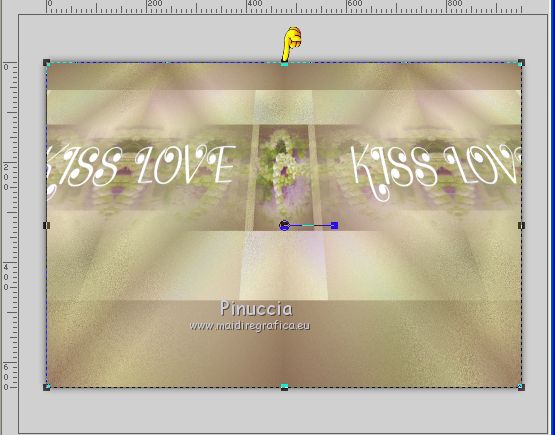
vers le bas, comme ci-dessous
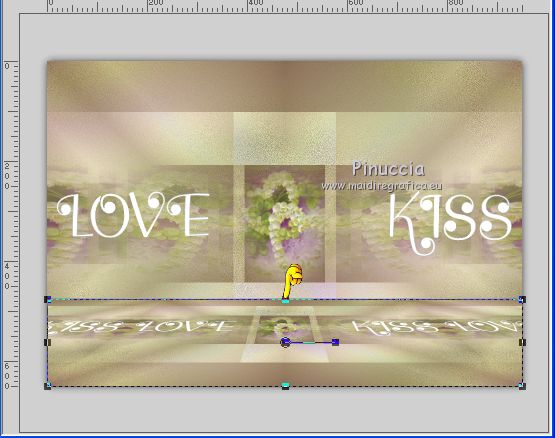
Touche M pour désélectionner l'outil.
9. Ouvrir le texte Text_KissMe©Yedralina et Édition>Copier.
Revenir sur votre travail et Édition>Coller comme nouveau calque.
Déplacer  le texte sur la bande en haut. le texte sur la bande en haut.
Si vous préférez écrire un votre texte,
fermer le calque d'avant plan et activer l'outil Texte  , ,
police Freestyle Script (dans le matériel),
régler la taille selon votre texte et votre version de PSP

Écrivez votre texte.
Placer le calque en mode Lumière douce (ou selon vos couleurs);
pour moi, j'ai choisi Lumière dure
10. Ouvrir votre tube principal, pour moi un couple, et Édition>Copier.
Revenir sur votre travail et Édition>Coller comme nouveau calque.
Image>Redimensionner, si nécessaire, redimensionner tous les calques décoché.
Positionner  bien le tube. bien le tube.
Effets>Effets 3D>Ombre portée, à choix, pour mon exemple

11. Image>Ajouter des bordures, 2 pixels, symétrique, couleur d'avant plan.
Image>Ajouter des bordures, 2 pixels, symétrique, couleur d'arrière plan.
Image>Ajouter des bordures, 2 pixels, symétrique, couleur d'avant plan.
Édition>Copier et, pour précaution, Édition>Coller comme nouvelle image, et minimiser cette image.
Revenir sur votre travail.
Image>Ajouter des bordures, 15 pixels, symétrique, couleur blanche.
Image>Ajouter des bordures, 2 pixels, symétrique, couleur d'avant plan.
Image>Ajouter des bordures, 20 pixels, symétrique, couleur blanche.
Image>Ajouter des bordures, 2 pixels, symétrique, couleur d'avant plan.
12. Effets>Modules Externes>AAA Frames - Foto Frame.
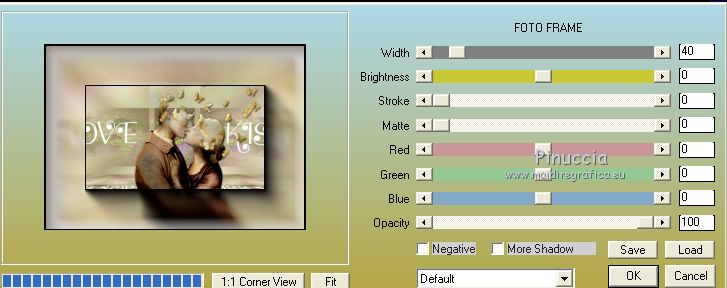
Effetti>Pugins>Alf's Border fX - Mirror Bevel
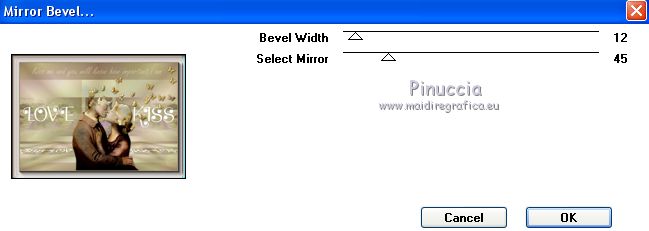
Effets>Effets de réflexion>Miroir rotatif, par défaut.

Édition>Coller comme nouveau calque (vous avez en mémoire l'image copiée et mémorisée à l'étape précédente).
13. Image>Redimensionner, 1000 pixels de largeur, redimensionner tous les calques coché.
Si vous voulez ajouter des décos, le moment est venu.
Je l'ai fait dans ma deuxième version
Signer votre travail sur un nouveau calque.
Calques>Fusionner>Tous et enregistrer en jpg.
Pour les tubes de cette version merci
Elly (lovetubeEllyD), Gini (TwoHearts_MistedByGini_06-15-06) et Libellule (libellulegraphisme_week_06)


Vous pouvez m'écrire pour n'importe quel problème, ou doute, ou si vous trouvez un link modifié,
ou seulement pour me dire que ce tutoriel vous a plu.
10 Février 2021
|





 traduction en italien
traduction en italien  traduction en anglais
traduction en anglais  Vos versions
Vos versions 
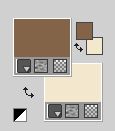
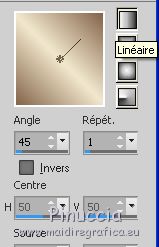
 l'image transparente du dégradé.
l'image transparente du dégradé.
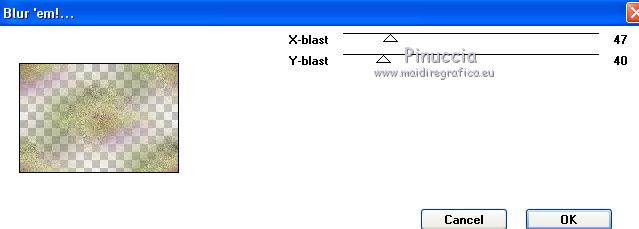
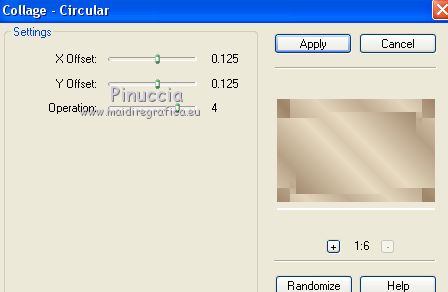
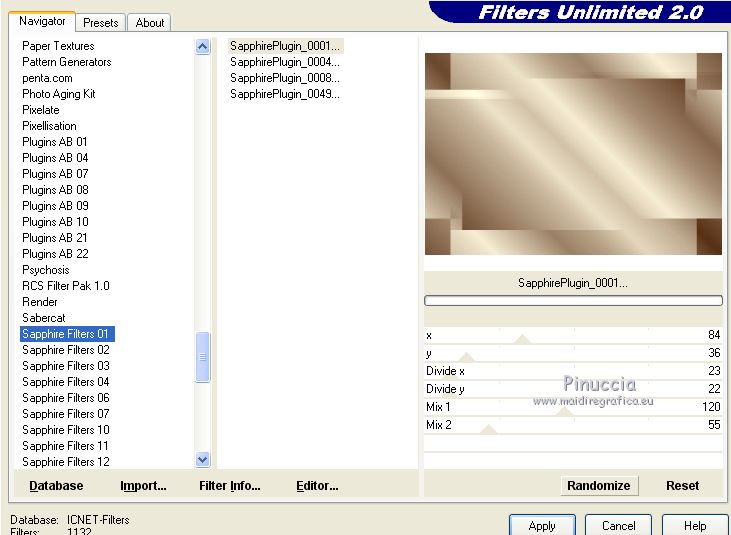
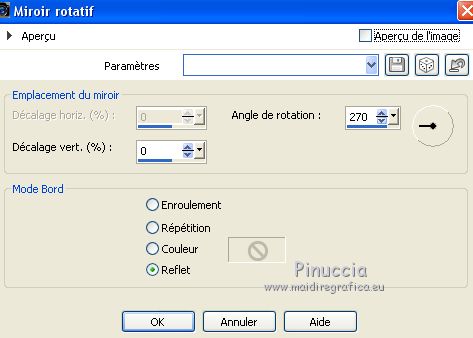
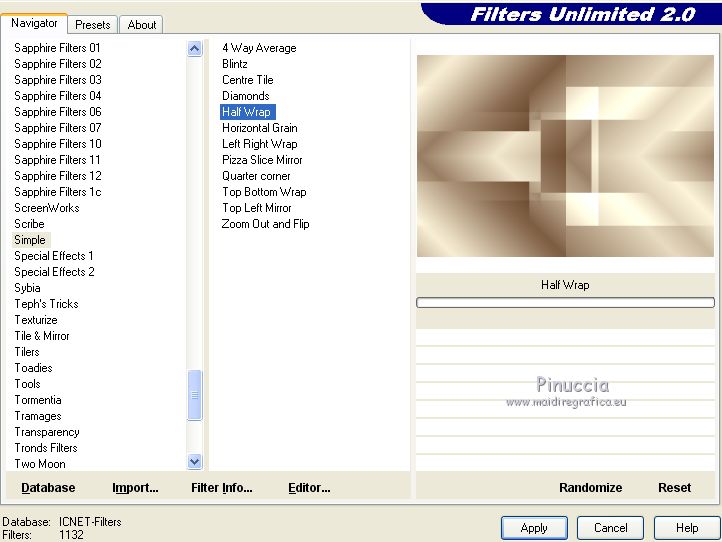

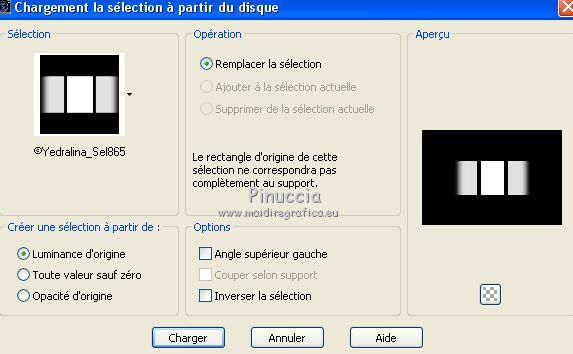

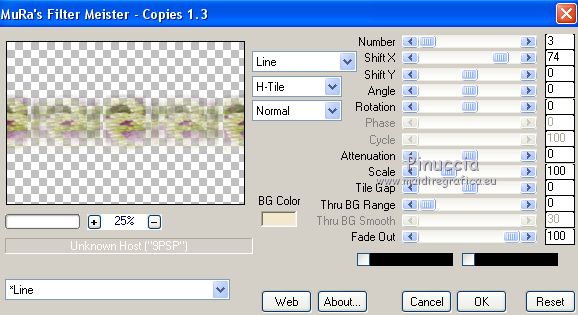



 (touche K sur le clavier),
(touche K sur le clavier),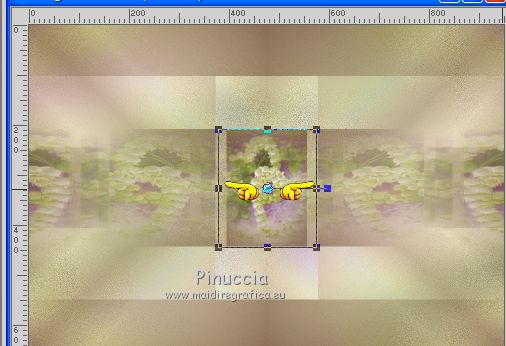


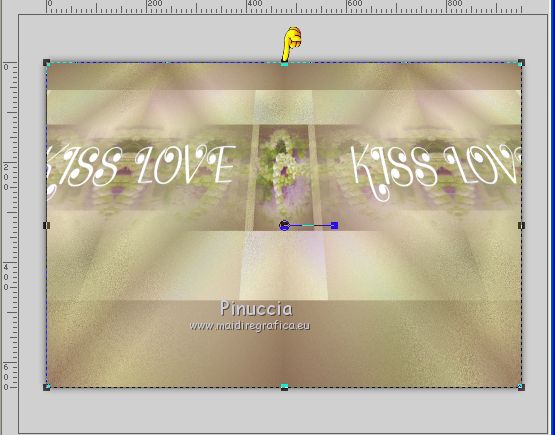
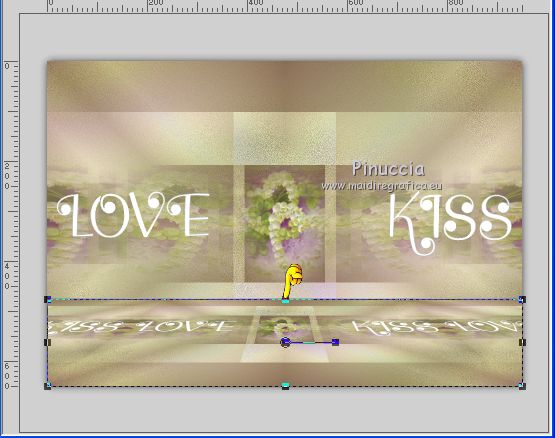
 le texte sur la bande en haut.
le texte sur la bande en haut. ,
,